Společnost Microsoft vydává nové a menší aktualizace systému Windows 10 a přidává nové funkce a opravuje ohlášené problémy. V systému Windows 10, stejně jako jiné programy, se číslo sestavení změní vždy, když společnost Microsoft vydá hlavní aktualizaci operačního systému. Například, když Windows 10 byl vydán zpět v červenci 2015, číslo sestavení bylo 10240 a číslo sestavení bylo narazeno na 10586 po hlavní aktualizaci listopadu.
Vzhledem k tomu, že se při každé větší aktualizaci mění číslo sestavení, mohou uživatelé zjistit, zda je jejich systém Windows 10 aktuální, a to kontrolou čísla sestavení operačního systému. Stručně řečeno, lze ověřit, zda je důležitá aktualizace nainstalována právě při pohledu na číslo sestavení.
Tři způsoby, jak znát číslo sestavení systému Windows 10
Existují minimálně tři způsoby, jak zkontrolovat aktuální číslo sestavení systému Windows 10. Níže jsou uvedeny tři jednoduché způsoby, jak zkontrolovat číslo sestavení systému Windows 10.
POZNÁMKA: Všimněte si prosím, že tato metoda není užitečná pro kontrolu, zda je nainstalovaná malá aktualizace. Proto se ujistěte, že jste službu Windows Update nevypnuli, abyste automaticky získali aktualizace operačního systému od společnosti Microsoft.
Metoda 1 z 3
Použijte O Windows znát číslo sestavení
Toto je snad nejjednodušší způsob, jak zkontrolovat číslo sestavení systému Windows 10. Dialog O systému Windows zobrazuje číslo sestavení systému Windows 10 spolu s dalšími informacemi.
Krok 1: Do nabídky Start nebo do vyhledávacího pole na hlavním panelu zadejte Winver.exe a stisknutím klávesy Enter otevřete dialogové okno O systému Windows.

Krok 2: Zde můžete najít číslo sestavení systému Windows 10 vedle čísla verze. Na obrázku níže je číslo 10586 číslo sestavení.
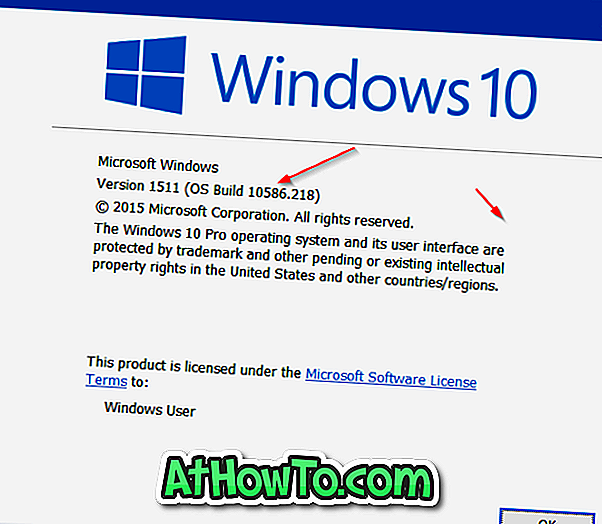
Metoda 2 z 3
Použijte Nastavení pro kontrolu čísla sestavení Windows 10
Aplikaci Nastavení lze také použít ke zjištění čísla sestavení systému Windows 10.
Krok 1: Otevřete aplikaci Nastavení buď kliknutím na její ikonu v nabídce Start nebo současným stisknutím loga Windows a kláves R.
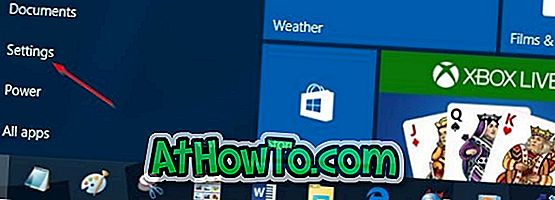
Krok 2: Klepněte na ikonu Systém . Klepněte na položku O aplikaci .
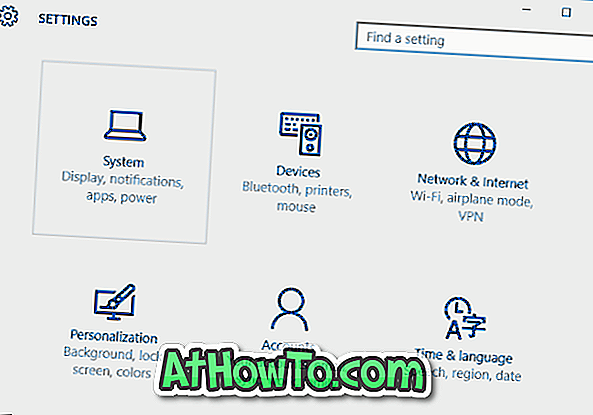
Krok 3: Číslo vedle sestavení operačního systému je číslo sestavení systému Windows 10.
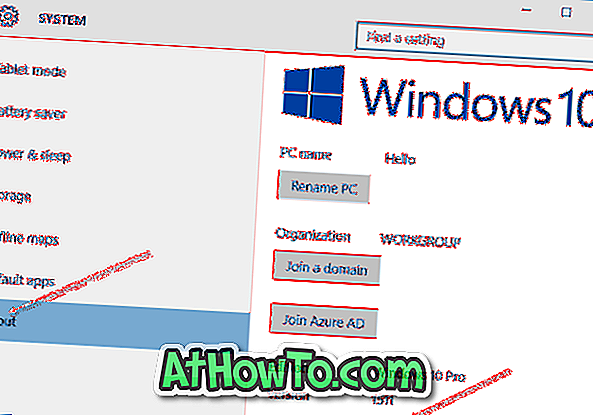
Metoda 3 z 3
Zkontrolujte číslo sestavení pomocí příkazového řádku
Pokud z nějakého důvodu nejste schopni zjistit číslo sestavení pomocí výše uvedených metod, můžete použít příkazový řádek znát číslo sestavení systému Windows 10 provedením příkazu Systeminfo.
Krok 1: Otevřete příkazový řádek zadáním CMD do vyhledávacího pole nabídky Start a poté stisknutím klávesy Enter. Příkazový řádek lze také spustit klepnutím pravým tlačítkem myši na tlačítko Start na hlavním panelu a klepnutím na možnost Příkazový řádek.
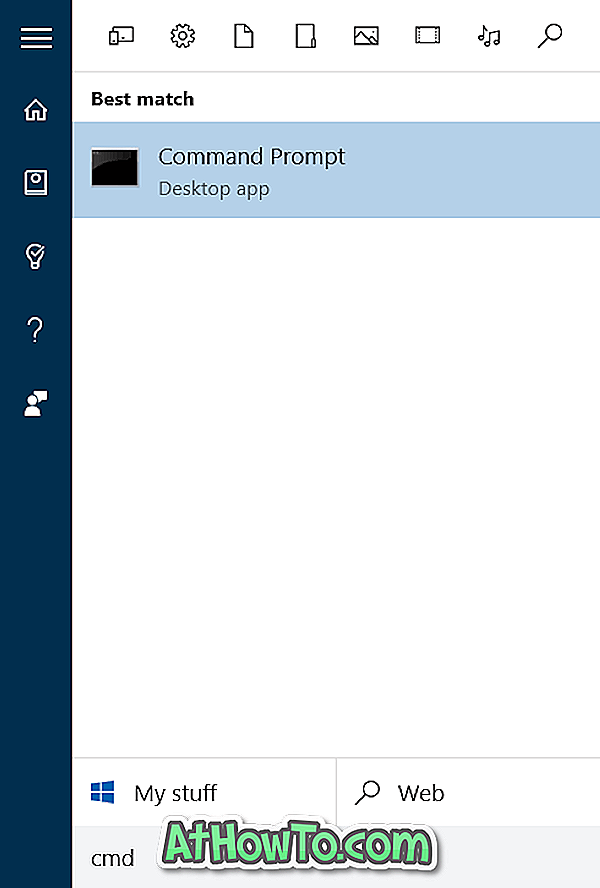
Krok 2: Do příkazového řádku zadejte Systeminfo a stiskněte klávesu Enter.
Krok 3: Jak vidíte na obrázku níže, pole Verze operačního systému také zobrazuje číslo sestavení spolu s verzí operačního systému. Na obrázku níže je číslo 10586 číslo sestavení a 10 je číslo verze systému Windows.
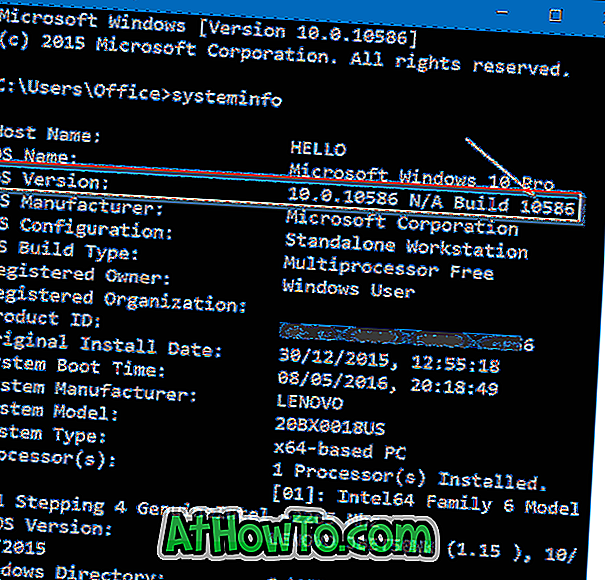
Jak zkontrolovat, zda je systém Windows 10 aktivován, může vás také zajímat.












![Postup: Instalace systému Windows 10 nebo Windows 7 z jednotky USB [Podrobný průvodce 100%]](https://athowto.com/img/windows-7-guides/507/how-install-windows-10.jpg)

